Thay đổi là tốt nhưng mà nhiều khi cũng có những cái thay đổi xong rồi chỉ muốn về với cái cũ thôi, và đây là một số điều hơi khó chịu trên Windows 11.
1. Context Menus bị cắt ngắn, bạn phải thao tác 2 lần
Trong Windows 10, khi nhấp chuột phải vào một tệp, bạn sẽ thấy mọi chương trình khả thi mà bạn có thể mở nó cùng với một loạt các tùy chọn khác tùy thuộc vào ứng dụng bạn đã cài đặt. Trong Windows 11, bạn sẽ chỉ thấy tối đa năm lựa chọn cho tệp đó và có thể đó cũng không phải là cái bạn cần dùng. Nếu muốn xem tất cả các lựa chọn, bạn phải nhấp vào "Hiển thị thêm tùy chọn (Show more options)" hoặc nhấn Shift + F10.

2. Explorer mất Ribbon, các tùy chỉnh cũng bị ẩn đi
Trong File Explorer dành cho Windows 11, Microsoft đã loại bỏ ribbon và ẩn đi rất nhiều tùy chọn ở nơi rất khó tìm. Ví dụ: với ribbon trong File Explorer của Windows 10, bạn có thể tìm thấy các tùy chọn để mở ngăn dẫn hướng hoặc ngăn chi tiết trong tab Xem. Nhưng trong Windows 11, bạn phải mở View submenu, sau đó chọn show menu, nói chung là điều khiến người ta thấy rườm rà. Nhưng bạn có thể khắc phục bằng cách chỉnh giá trị trong Registry là được.

3. Start Menu chiếm quá nhiều không gian
Trong Windows 11, Start Menu được thiết kế để phô trương thay vì chức năng, nó nằm ở giữa màn hình theo mặc định và chiếm nhiều diện tích màn hình hơn cho ít biểu tượng hơn so với Windows 10. Tệ hơn nữa, Windows 11 nếu bạn muốn tìm gì đó thì phải click tận 2 lần qua bước trung gian là “All Apps” thì mới show hết tất cả ứng dụng.

4. Không thể thay đổi kích thước TaskBar
Một thay đổi nữa là Windows 11 loại bỏ là khả năng thay đổi kích thước taskbar của bạn. Tuy nhiên, bạn có thể tinh chỉnh registry để chọn 1 trong 3 kích thước small, medium hoặc large sizes. Cũng hơi bất tiện, nhưng chỉnh được bao nhiêu hay bấy nhiêu vậy.

5. Không thể di chuyển TaskBar
Windows 11 không cung cấp bất kỳ cách nào được hỗ trợ chính thức để di chuyển thanh tác vụ. Tuy nhiên, bạn có thể tinh chỉnh trong Registry để dời thanh Taskbar lên cạnh trên của màn hình. Vấn đề là các thông báo (notification), lịch, âm lượng sẽ vẫn ở góc dưới bên phải. Start Menu sẽ nằm ở trên đầu, nhưng bị xê dịch qua phía bên tay trái.

Còn một số điều khó chịu nữa, mình sẽ cập nhật thêm vào phần 2, mời các bạn theo dõi tiếp nha.
(còn tiếp)
BIÊN TẬP VIÊN - DIỄM TRANG












 Chủ đề Hot
Chủ đề Hot



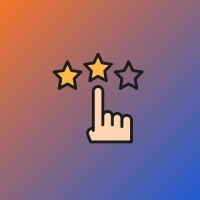

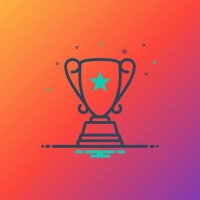




Viết bình luận
Bình luận
Hiện tại bài viết này chưa có bình luận.